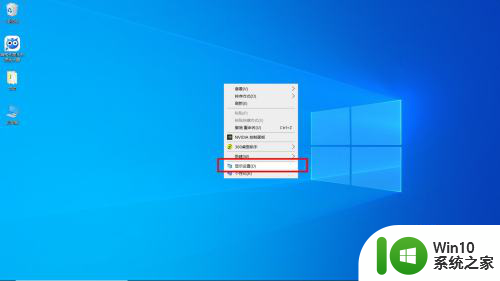联想电脑亮度无法调节怎么办 快速解决联想笔记本屏幕亮度调节问题
更新时间:2023-10-16 10:01:22作者:xiaoliu
联想电脑亮度无法调节怎么办,联想电脑亮度无法调节的问题一直困扰着很多用户,特别是联想笔记本的屏幕亮度调节功能,当我们想要在不同环境下调整屏幕亮度时,却发现无法进行任何操作,这无疑给我们的使用体验带来了困扰。不必担心我们可以通过一些简单的方法来快速解决这个问题,让联想笔记本的屏幕亮度调节功能恢复正常,为我们带来更好的使用体验。
具体步骤:
1.笔记本电脑调节屏幕亮度的“F11”“F12”键无法使用的话,只能进“控制面 板”来调节屏幕亮度。
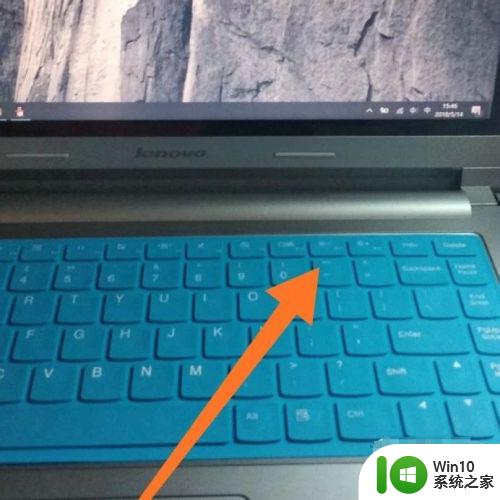
2.我们首先同时按下“Win+R”键,进入到“运行”程序。然后在运行框内输入“contro l”,点击“确定”即可进入“控制面板”。
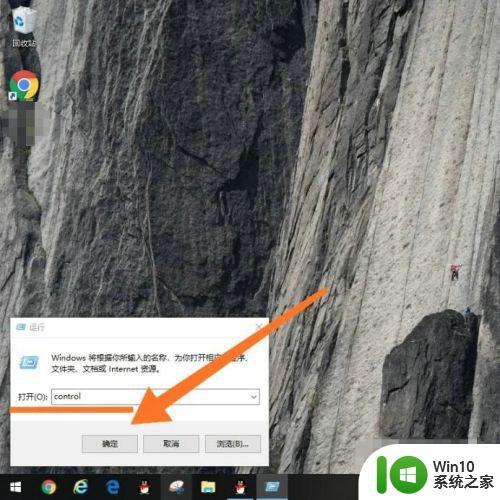
3.进入“控制面板”后,点击进入“硬件和声音”设置选项。
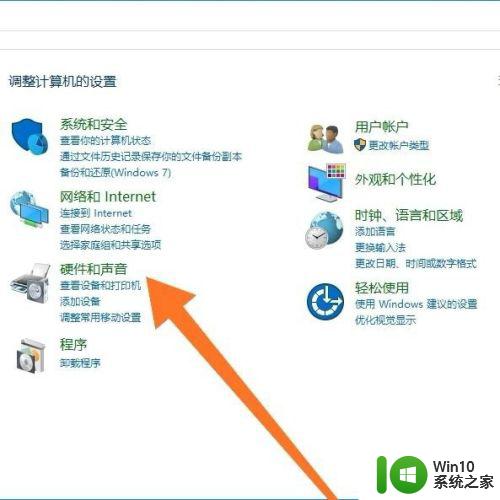
4.接着点击进入“电源选项”下方的“调整屏幕亮度”设置选项。
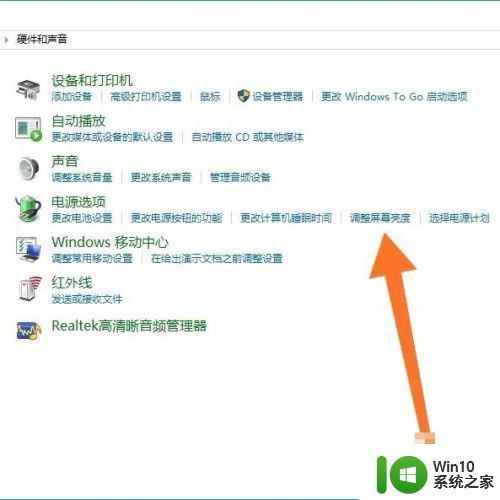
5.最后就可以拖动桌面下方“屏幕亮度”的滑块来调节电脑屏幕亮度。
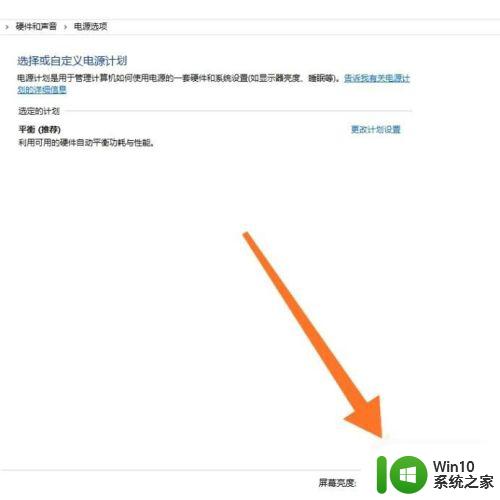
以上就是关于联想电脑亮度无法调节的解决方法,如果您也遇到了相同的问题,可以按照小编提供的方法尝试解决。